3 metoder för att ta bort logotyper från videor på olika enheter
Det här inlägget delar tre användbara metoder för att hjälpa dig ta bort logotypen från videor.
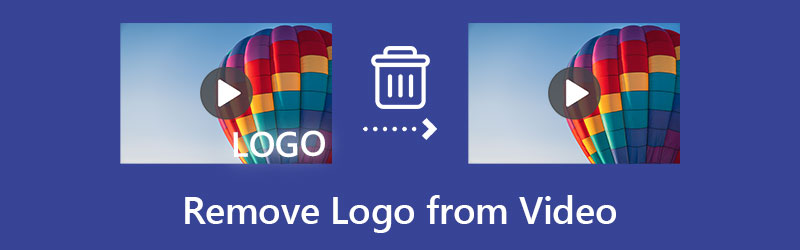
- GUIDELISTA
- Del 1. Ta bort logotypen från video online
- Del 2. Ta bort logotypen från videon på datorn
- Del 3. Ta bort logotyp från video på iPhone och Android
- Del 4. Vanliga frågor om hur man tar bort logotyp från video
Del 1. Hur man tar bort logotyp från en video online gratis
Om du inte vill installera en tredjepartsapp för borttagning av logotyper på din enhet kan du vända dig till ett onlineverktyg. När du googlar hur du tar bort logotypen från en video på internet får du många rekommendationer för borttagning av logotyper online. Här tar vi de lättanvända 123APPS Ta bort logotyp från video verktyg som ett exempel för att visa dig hur du tar bort oönskade logotyper, vattenstämplar, texter, stämplar eller andra föremål online.
Öppna din webbläsare som Chrome, Safari eller Edge, sök efter och gå sedan till den officiella 123APPS-webbplatsen. När du kommer till sidan kan du klicka på toppen Videoverktyg menyn för att visa fler verktyg. Här kan du scrolla ner för att välja Ta bort logotyp från video. Sedan kommer att guidas till en Ta bort logotyp och vattenstämpel från sidan Videor.
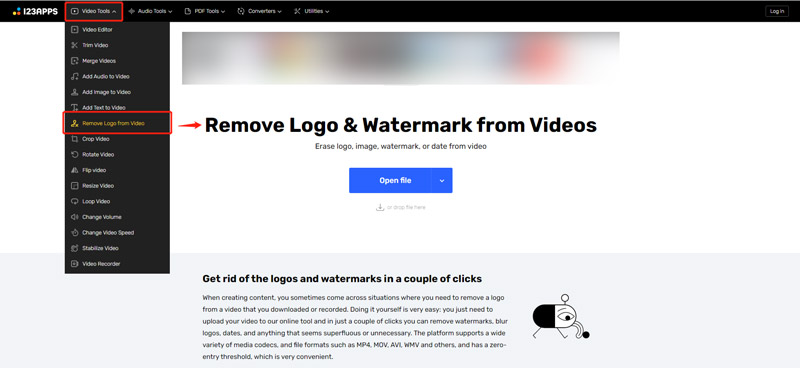
Denna gratis online-logoborttagare låter dig redigera en video från din dator, iOS/Android-enheter, Google Drive och Dropbox. Här kan du klicka på Öppna fil knappen för att ladda upp din video. Observera att dess gratisversion endast tillåter dig att redigera en video på mindre än 500MB.
När din video har laddats kan du enkelt välja logotypregion för att radera den. Du kan klicka på Förhandsvisning knappen för att få en 5-sekunders visning. Om du är nöjd med resultatet av borttagningen av logotypen, klicka på Spara knappen för att fortsätta med det.
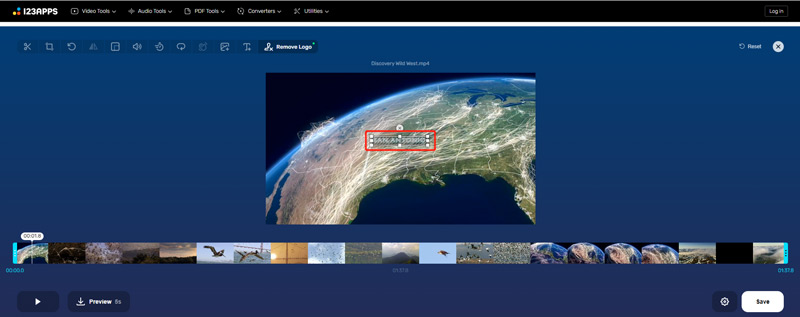
Del 2. Hur man tar bort logotyp från videor på Windows PC och Mac
Video Converter Ultimate är den kompletta videoredigerings- och konverteringsmjukvaran som kan hjälpa dig att ta bort logotypen från videor på både Windows 11/10/8/7 PC och Mac. Den har ett individuellt verktyg för borttagning av logotyper så att du enkelt kan radera eller sudda ut vattenstämpeln eller logotypen i en video. Med antagandet av avancerad AI-teknik kan den exakt känna igen logotypen och dess omgivning och sedan ta bort logotypen från din video. Den stöder alla populära videoformat, såsom MP4, AVI, FLV, MOV, M4V, MKV och andra. Du kan gratis installera den på din dator och ta följande guide för att ta bort logotypen från din video.
Starta denna rekommenderade programvara för borttagning av logotyper på din enhet. Klicka på Verktygslåda fliken och välj sedan Video Watermark Remover verktyg. Klicka på + ikonen för att importera din videofil till den.

Din videofil kommer automatiskt att spelas upp i en inbyggd spelare. Du kan använda den för att se din video och hitta logotypen. När du ser logotypen du vill ta bort kan du klicka på Lägg till område för att ta bort vattenstämpel knappen för att göra en del av denna logotyp. Detta borttagning av videologotyp låter dig ställa in en varaktighet för att ta bort logotypen enligt dina behov.

Du kan direkt se effekten för borttagning av logotypen i spelaren. Du kan också klicka på Spela knappen för att kontrollera hela resultatet. Efter det kan du klicka på Exportera för att spara den på din dator.
Om logotypen är placerad på kantdelen av en video kan du också använda ett beskärningssätt för att helt radera den. När du går in i programvaran för borttagning av logotyper, lägg till din video under Konverteringsfunktionen, klicka på Redigera ikonen under din laddade video för att gå in i huvudredigeringsfönstret och använd sedan dess Rotera & Beskär funktion till bli av med videologotypen.
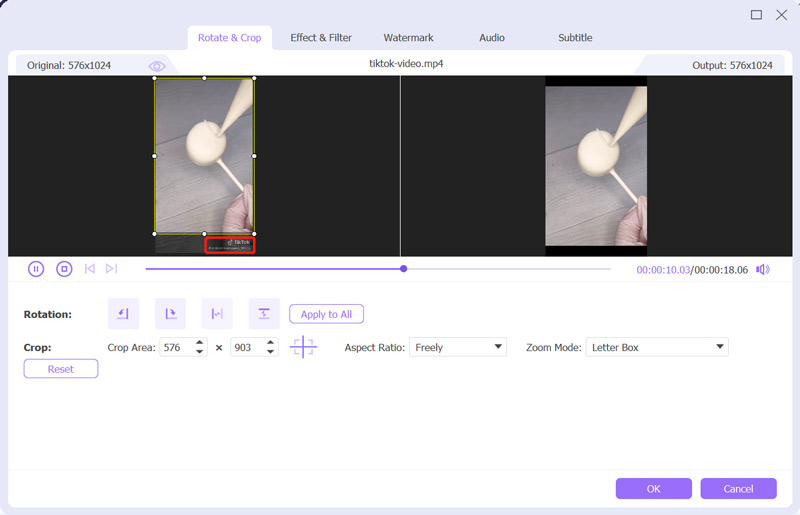
Del 3. Hur man tar bort en videologotyp på iPhone, iPad och Android
När du behöver redigera en video och ta bort dess logotyp på en iPhone eller iPad kan du lita på de inbyggda redigeringsfunktionerna i iOS. Du kan öppna din video i Foton app, tryck på Redigera, och välj sedan dess Beskära alternativet för att ta bort logotypen från videon.

Om du vill ta bort en logotyp från en video på en Android-telefon kan du gå till Google Foto-appen. På samma sätt ger det en beskärningsfunktion för att radera videologotypen.
Det finns också många appar för borttagning av logotyper som erbjuds i App Store och Google Play Store för att du enkelt kan ta bort oönskade föremål från videor. Du kan öppna appnedladdningsappen på din enhet och sedan söka efter vattenstämpelborttagare eller borttagning av logotyper för att snabbt hitta dem.
Del 4. Vanliga frågor om hur man tar bort logotyp från en video
Hur kan jag ändra logotypen för en video?
När du vill ändra logotypen för en video kan du använda den rekommenderade Video Converter Ultimate ovan för att ersätta den ursprungliga logotypen med en ny text eller bild.
Hur tar man bort ett objekt från en video på iPhone?
Du kan använda den inbyggda beskärningsfunktionen i iOS för att enkelt radera ett objekt från en video på din iPhone. Om objektet är i den centrala delen av videon eller det är i närheten av huvudinnehållet, måste du lita på vissa tredjepartsappar för att ta bort det.
Vilken är den bästa appen för att ta bort logotypen från en video?
Den rekommenderade Video Converter Ultimate kan ge dig relativt det bästa resultatet för borttagning av logotyper, särskilt jämfört med borttagning av logotyper online och mobilappar.
Slutsats
Oavsett om du vill ta bort en logotyp, vattenstämpel eller andra objekt från en video, kan du använda de tre lösningarna ovan för att göra det. Om du har några bättre apprekommendationer om hur ta bort logotypen från en video, vänligen dela dem i kommentarsektionen nedan med våra andra läsare.
Vad tycker du om det här inlägget? Klicka för att betygsätta detta inlägg.
Excellent
Betyg: 4.9 / 5 (baserat på 298 röster)
Hitta fler lösningar
Fullständig guide för att ta bort Wondershare Filmora Watermark Senaste recensionen av Apowersoft Watermark Remover med alla detaljer 2 enkla lösningar för dig att ta bort klistermärken från video/foto 3 TikTok Watermark Remover-appar för att ta bort TikTok Watermark Ta bort TikTok Watermark på iPhone, Android och dator 3 sätt att ta bort vattenstämpel från Shutterstock-videor och bilderRelativa artiklar
- Redigera video
- Omfattande guide för att sakta ner eller snabba upp GIF-animerade bilder
- De enklaste metoderna för att ändra videohastighet på Windows och Mac
- Anmärkningsvärda metoder för att påskynda videouppspelning på Android-enheter
- 3 TikTok Watermark Remover-appar för att ta bort TikTok Watermark
- Ta bort TikTok Watermark på iPhone, Android och dator
- Fullständig guide för att ta bort Wondershare Filmora Watermark
- Anmärkningsvärda sätt att göra tidsfördröjda videor på datorer och mobila enheter
- 2 enkla lösningar för dig att ta bort klistermärken från video/foto
- Senaste recensionen av Apowersoft Watermark Remover med alla detaljer
- Sakta ner en video och gör en video i slow motion på Android



